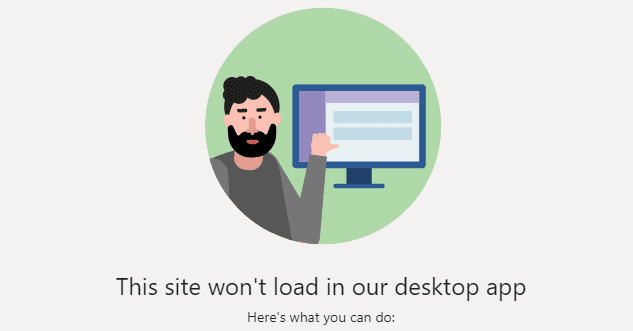ข้อผิดพลาดของทีม: คุณไม่สามารถโทรออกหรือรับสายได้ในขณะนี้
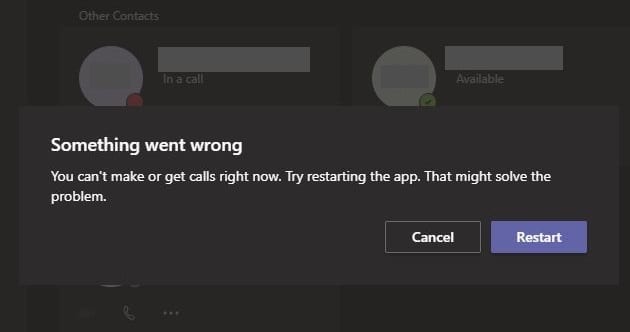
Microsoft Teams อาจแสดงข้อความแสดงข้อผิดพลาดต่อไปนี้: คุณไม่สามารถโทรออกหรือรับสายได้ในขณะนี้ ล้างแคชเพื่อแก้ไขปัญหา

รหัสข้อผิดพลาด caa70007 มักจะปรากฏขึ้นเมื่อผู้ใช้เปิด Microsoft Teams แต่อาจเกิดขึ้นได้หากกระบวนการเข้าสู่ระบบติดขัดและล้มเหลว ปัญหานี้มักเกิดจากการตั้งค่าเครือข่ายที่ไม่ถูกต้อง หากคุณกำลังมองหาวิธีแก้ไขปัญหานี้ ให้ลองใช้วิธีแก้ไขที่เราระบุไว้ในคู่มือนี้
การล้างแคชเป็นวิธีแก้ปัญหาที่เป็นไปได้วิธีหนึ่งในการแก้ไขข้อผิดพลาด caa70007 บางทีไฟล์ทั้งหมดที่จัดเก็บไว้ในโฟลเดอร์ Cache อาจทำให้คุณไม่สามารถเปิด Teams หรือลงชื่อเข้าใช้บัญชีของคุณได้
คลิกขวาที่ไอคอน Teams ในทาสก์บาร์ หากปรากฏอยู่ที่นั่น เลือกออกจาก
จากนั้นพิมพ์ %appdata%\Microsoft\teamsในแถบค้นหาของ Windows
ค้นหาและเปิดโฟลเดอร์แคชด้านล่าง ลบไฟล์ทั้งหมดที่เก็บไว้ในโฟลเดอร์เหล่านั้น
นอกจากนี้ ให้ล้างแคชของเบราว์เซอร์หากคุณลงชื่อเข้าใช้ Teams บนเบราว์เซอร์ของคุณด้วย
รีสตาร์ทเครื่องคอมพิวเตอร์ของคุณ เปิด Team อีกครั้งและตรวจสอบว่าข้อผิดพลาดหายไปหรือไม่
การไม่ใช้การตั้งค่าวันที่และเวลาที่เหมาะสมสำหรับตำแหน่งปัจจุบันของคุณอาจทำให้เกิดรหัสข้อผิดพลาด caa70007
ไปที่การตั้งค่า →เลือกเวลาและภาษา
จากนั้นคลิกที่วันที่เวลาและการตั้งค่า
สลับสองตัวเลือกต่อไปนี้:

รีสตาร์ทเครื่องแล้วเปิด Teams อีกครั้ง
ผู้ใช้บางคนแก้ไขปัญหานี้ด้วยการปล่อยที่อยู่ IP
พิมพ์cmdในแถบค้นหาของ Windows คลิกขวาที่ Command Prompt แล้วเปิดใช้ในฐานะผู้ดูแลระบบ
จากนั้นพิมพ์คำสั่งต่อไปนี้แล้วกด Enter หลังจากแต่ละรายการ:

เปิด Teams อีกครั้งและทำซ้ำการกระทำที่ทำให้เกิดข้อผิดพลาด caa70007
ในทางกลับกัน ผู้ใช้รายอื่นสามารถแก้ไขปัญหาได้โดยปิดใช้งานตัวเลือกการเพิกถอนใบรับรองเซิร์ฟเวอร์
พิมพ์ 'ตัวเลือกอินเทอร์เน็ต' ในแถบการค้นหาของ Windows และเปิดตัวเลือกอินเทอร์เน็ต
จากนั้นคลิกที่ขั้นสูงแท็บและเลื่อนลงเพื่อความปลอดภัย
ยกเลิกการเลือกตัวเลือกที่เรียกว่าตรวจสอบการเพิกถอนใบรับรองเซิร์ฟเวอร์
รีสตาร์ทเครื่องคอมพิวเตอร์และเปิด Teams อีกครั้ง
นอกจากนี้ ผู้ใช้รายอื่นแก้ไขข้อผิดพลาด CAA70007 โดยเปิดใช้งานตัวเลือก TLS ทั้งหมด พวกเขากำลังอยู่ภายใต้ตัวเลือกอินเทอร์เน็ต → ขั้นสูง → การรักษาความปลอดภัย เพียงทำเครื่องหมายในช่อง TLS ทั้งหมดแล้วเริ่ม Teams ใหม่

อีกวิธีหนึ่งในการแก้ไขรหัสข้อผิดพลาด CAA70007 คือการเรียกใช้ตัวแก้ไขปัญหาความเข้ากันได้
คลิกขวาบนไอคอนทีมงานไมโครซอฟท์และเลือกProperties
จากนั้นไปที่เข้ากันได้ → แก้ปัญหาการเรียกความเข้ากันได้
เลือกลองตั้งค่าที่แนะนำ
หรือคุณยังสามารถสลับไปโหมดความเข้ากันได้สำหรับ Windows 8
ผู้ใช้บางคนแนะนำว่าการเปลี่ยนชื่อโฟลเดอร์ Crypto อาจทำให้เกิดข้อผิดพลาดนี้ได้ เห็นได้ชัดว่าบางครั้ง Teams อาจล้มเหลวในการใช้โทเค็นที่แคชไว้
ป้อนเส้นทางต่อไปนี้ในแถบค้นหาของ Windows แล้วกด Enter:
จากนั้นคลิกขวาที่โฟลเดอร์ CryptnetUrlCache และเปลี่ยนชื่อเป็น CryptnetUrlCache_Old
เปิดตัวทีมอีกครั้ง แอพจะสร้างโฟลเดอร์ใหม่พร้อมโทเค็นใหม่
หากโปรไฟล์ผู้ใช้เสียหายหรือการตั้งค่าปัจจุบันไม่ถูกต้อง ให้ลองสร้างโปรไฟล์ใหม่ วิธีแก้ไขที่เร็วที่สุดคือเพียงแค่ลบโปรไฟล์ที่มีปัญหาแล้วสร้างโปรไฟล์ใหม่
Microsoft Teams อาจแสดงข้อความแสดงข้อผิดพลาดต่อไปนี้: คุณไม่สามารถโทรออกหรือรับสายได้ในขณะนี้ ล้างแคชเพื่อแก้ไขปัญหา
ข้อผิดพลาดของ Microsoft Teams คุณไม่สามารถไปจากที่นี่ได้ แสดงว่าการเข้าสู่ระบบล้มเหลว ข้อผิดพลาดเฉพาะสำหรับบัญชีที่จัดการโดยองค์กร
หากคุณไม่สามารถเข้าถึง Microsoft Teams Admin Center ได้ ให้เปิดใช้งานคุกกี้ของบริษัทอื่นในเบราว์เซอร์ของคุณและล้างแคช
รหัสข้อผิดพลาดของ Microsoft Teams caad0009 บ่งชี้ว่าบริการไม่สามารถตรวจสอบข้อมูลประจำตัวของคุณ หรือไม่รู้จักอุปกรณ์ของคุณ
รหัสข้อผิดพลาดของ Microsoft Teams c0292007 ระบุว่ากระบวนการเข้าสู่ระบบล้มเหลว ล้างข้อมูลประจำตัวของคุณ และเปลี่ยนชื่อโฟลเดอร์ทีมเพื่อแก้ไขปัญหา
รหัสข้อผิดพลาด caa70004 มักเกิดขึ้นเมื่อ Microsoft Teams ล้มเหลวในการลงชื่อเข้าใช้คุณ หรือเมื่อแอปหยุดทำงานและหยุดทำงาน
ข้อผิดพลาด AADSTS ของ Microsoft Teams ทำให้เกิดความสับสน AADSTS ย่อมาจาก Azure Active Directory (Azure AD) บริการโทเค็นการรักษาความปลอดภัย (STS)
หากมีอักขระที่ไม่ถูกต้องในชื่อไฟล์หรือชื่อโฟลเดอร์ Microsoft Teams จะไม่สามารถดาวน์โหลดไฟล์นั้นได้
ถ้าตัวเลือกปฏิกิริยาของ Microsoft Teams ไม่ทำงาน ให้ลองใช้แป้นพิมพ์ลัดเพื่อแทรกอิโมจิลงในข้อความของคุณ
ข้อผิดพลาดในการโหลดเป็นกลุ่มมักเกิดขึ้นเมื่อผู้ใช้ Microsoft Teams พยายามเข้าถึงไฟล์ที่วางอยู่ในแชนเนล ล้างแคชเพื่อแก้ไข
Microsoft Teams Blur Background ใช้งานได้เฉพาะกับคอมพิวเตอร์ที่มีกราฟิก AVX2 (Advanced Vector Extension 2)
รหัสข้อผิดพลาด c02901df ระบุว่าแอปเดสก์ท็อป Microsoft Teams ประสบปัญหาและขัดข้อง ข้อผิดพลาดนี้เกิดขึ้นบนคอมพิวเตอร์ที่ใช้ Windows 10
บางเว็บไซต์ไม่สนับสนุนการฝัง URL ภายในโปรแกรมหรือเว็บไซต์อื่น นั่นเป็นสาเหตุที่คุณไม่สามารถเปิดได้ในแอป Teams บนเดสก์ท็อป
หาก Microsoft Teams Live แจ้งว่าคำสั่ง Send live ล้มเหลวในการดำเนินการ แสดงว่าคุณมีแบนด์วิดท์การอัปโหลดไม่เพียงพอ
หาก Microsoft Teams ไม่สามารถแสดงรูปภาพและมีเพียงสี่เหลี่ยมสีเทาหรือสีม่วงปรากฏขึ้น ให้ปิดใช้งานการเร่งฮาร์ดแวร์ GPU
ทุกชื่อไฟล์ควรไม่ซ้ำกัน มิฉะนั้น คุณจะได้รับข้อผิดพลาดนี้ใน Microsoft Teams: มีไฟล์ที่มีชื่อเดียวกันอยู่แล้ว
คุณต้องการกำหนดการประชุมที่เกิดขึ้นซ้ำใน MS Teams กับสมาชิกในทีมเดียวกันหรือไม่? เรียนรู้วิธีการตั้งค่าการประชุมที่เกิดขึ้นซ้ำใน Teams.
เราจะแสดงวิธีการเปลี่ยนสีที่เน้นข้อความสำหรับข้อความและฟิลด์ข้อความใน Adobe Reader ด้วยบทแนะนำแบบทีละขั้นตอน
ในบทแนะนำนี้ เราจะแสดงให้คุณเห็นวิธีการเปลี่ยนการตั้งค่า Zoom เริ่มต้นใน Adobe Reader.
Spotify อาจจะน่ารำคาญหากมันเปิดขึ้นมาโดยอัตโนมัติทุกครั้งที่คุณเริ่มเครื่องคอมพิวเตอร์ ปิดการเริ่มต้นอัตโนมัติโดยใช้ขั้นตอนเหล่านี้.
หาก LastPass ไม่สามารถเชื่อมต่อกับเซิร์ฟเวอร์ ให้ล้างแคชในเครื่อง ปรับปรุงโปรแกรมจัดการรหัสผ่าน และปิดการใช้งานส่วนขยายของเบราว์เซอร์ของคุณ.
Microsoft Teams ไม่รองรับการส่งประชุมและการโทรไปยังทีวีของคุณโดยตรง แต่คุณสามารถใช้แอพการสะท้อนหน้าจอได้
ค้นพบวิธีแก้ไขรหัสข้อผิดพลาด OneDrive 0x8004de88 เพื่อให้คุณสามารถเริ่มต้นใช้งานการจัดเก็บข้อมูลในคลาวด์ของคุณอีกครั้ง
สงสัยว่าจะรวม ChatGPT เข้ากับ Microsoft Word ได้อย่างไร? คู่มือนี้จะแสดงให้คุณเห็นวิธีการทำเช่นนั้นโดยใช้ ChatGPT สำหรับ Word add-in ใน 3 ขั้นตอนง่ายๆ.
รักษาแคชให้เป็นระเบียบในเบราว์เซอร์ Google Chrome ของคุณด้วยขั้นตอนเหล่านี้.
ตอนนี้ยังไม่สามารถปิดการตั้งคำถามแบบไม่ระบุชื่อใน Microsoft Teams Live Events ได้ แม้แต่ผู้ที่ลงทะเบียนยังสามารถส่งคำถามแบบไม่ระบุชื่อได้.